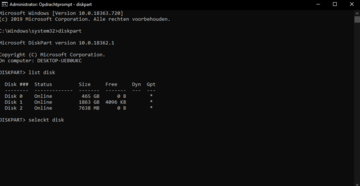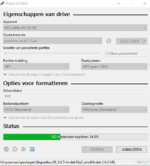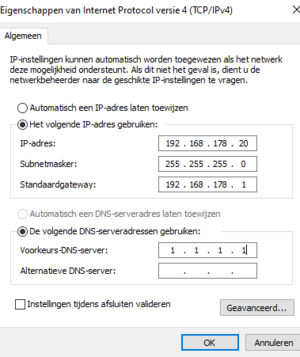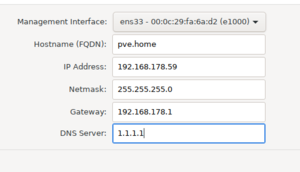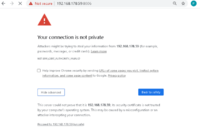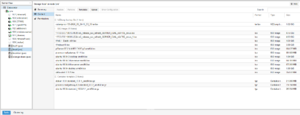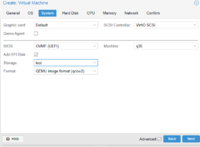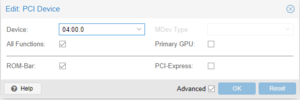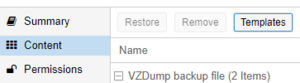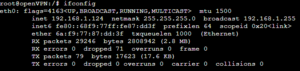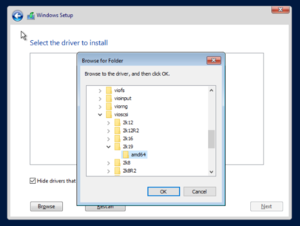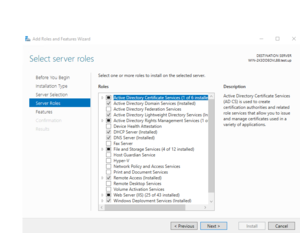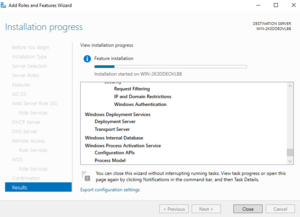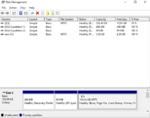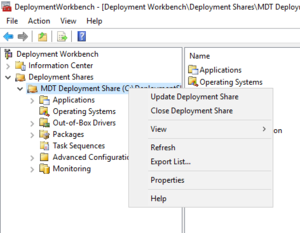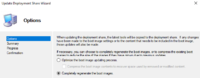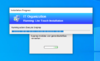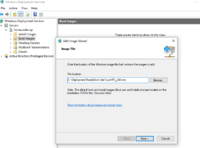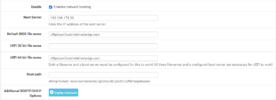Methode computer infrastructuur: verschil tussen versies
| (2 tussenliggende versies door dezelfde gebruiker niet weergegeven) | |||
| Regel 2: | Regel 2: | ||
===Minimale benodigdheden hardware=== |
===Minimale benodigdheden hardware=== |
||
| − | |||
De volgende onderdelen zijn minimaal nodig: |
De volgende onderdelen zijn minimaal nodig: |
||
| Regel 117: | Regel 116: | ||
!|[https://ninite.com/ -bron] |
!|[https://ninite.com/ -bron] |
||
|}'''Let op''': De ninite mirror installeert de volgende applicaties in één keer. chrome, winrar, discord, vlc, audacity, spotify, java (jre), paint.net, python, filezilla, notepad++. Een eigen ninite download kan worden gemaakt via de bron-link. |
|}'''Let op''': De ninite mirror installeert de volgende applicaties in één keer. chrome, winrar, discord, vlc, audacity, spotify, java (jre), paint.net, python, filezilla, notepad++. Een eigen ninite download kan worden gemaakt via de bron-link. |
||
| − | |||
| − | |||
==Installatie Proxmox== |
==Installatie Proxmox== |
||
| Regel 169: | Regel 166: | ||
Nu kun je de [https://nl.wikipedia.org/wiki/ISO_(bestandsindeling) ISO] bestanden die zijn gedownload uploaden naar de schijf. Zie het plaatje waar dit gebeurd. |
Nu kun je de [https://nl.wikipedia.org/wiki/ISO_(bestandsindeling) ISO] bestanden die zijn gedownload uploaden naar de schijf. Zie het plaatje waar dit gebeurd. |
||
| − | |||
| − | |||
==Installatie pfsense== |
==Installatie pfsense== |
||
Nu ga je [https://nl.wikipedia.org/wiki/PfSense pfSense] installeren. Dit gebruik je om je netwerk beter te beveiligen en te monitoren. |
Nu ga je [https://nl.wikipedia.org/wiki/PfSense pfSense] installeren. Dit gebruik je om je netwerk beter te beveiligen en te monitoren. |
||
| Regel 249: | Regel 244: | ||
Rechts staat een plaatje van hoe een dergelijke error er uit ziet. [https://nl.wikipedia.org/wiki/Trivial_File_Transfer_Protocol TFTPD] zal later moeten worden geconfigureerd nadat de windows server is geïnstalleerd. Iets wat wel belangrijk is om te configureren is [[wikipedia:Suricata_(software)|suricata]]. Dit verbetert de beveiliging van het netwerk en is vooral handig om deze wiki server te beschermen. Alternatieven voor [[wikipedia:Suricata_(software)|suricata]] kunnen ook worden gebruikt, zoals [https://nl.wikipedia.org/wiki/Snort Snort]. Het is daarom niet noodzakelijk om verder uit te leggen hoe [https://nl.wikipedia.org/wiki/PfSense pFsense] blocker en [[wikipedia:Suricata_(software)|suricata]] werken. Afhankelijk van wat de netwerk administrator wil bereiken moet dit anders worden geconfigureerd. |
Rechts staat een plaatje van hoe een dergelijke error er uit ziet. [https://nl.wikipedia.org/wiki/Trivial_File_Transfer_Protocol TFTPD] zal later moeten worden geconfigureerd nadat de windows server is geïnstalleerd. Iets wat wel belangrijk is om te configureren is [[wikipedia:Suricata_(software)|suricata]]. Dit verbetert de beveiliging van het netwerk en is vooral handig om deze wiki server te beschermen. Alternatieven voor [[wikipedia:Suricata_(software)|suricata]] kunnen ook worden gebruikt, zoals [https://nl.wikipedia.org/wiki/Snort Snort]. Het is daarom niet noodzakelijk om verder uit te leggen hoe [https://nl.wikipedia.org/wiki/PfSense pFsense] blocker en [[wikipedia:Suricata_(software)|suricata]] werken. Afhankelijk van wat de netwerk administrator wil bereiken moet dit anders worden geconfigureerd. |
||
| + | ==Installatie openvpn== |
||
| − | <br /> |
||
| − | |||
| − | == Installatie openvpn == |
||
[[Bestand:Knipsel.png|miniatuur|downloaden van ubuntu template|koppeling=https://computerinfrastructuur.nl/wiki/Bestand:Knipsel.png]]Als eerste begin je met het downloaden van de meest recente ubuntu [https://nl.wikipedia.org/wiki/Linuxdistributie LTS] (Long Term Support) container. Dit kan worden gedaan in Proxmox onder "schijven-content-templates". Als dit is gedownload kun je beginnen met het aanmaken van een container. Hier bij moet "unprivilaged" container worden uitgezet, anders werkt het [[wikipedia:TUN/TAP|tun/tap]] interface niet. Dit interface is nodig om [https://nl.wikipedia.org/wiki/Virtueel_Particulier_Netwerk VPN] connecties tot stand te brengen. Ook bij het maken van de container opent er een wizzard die vrij gemakkelijk doorlopen kan worden. Na het maken van de container hoeft er eigelijk niet veel meer te gebeuren, want in dit voorbeeld wordt gebruik gemaakt van een installatie script. Als eerste begin je met de sources.list te updaten en te upgraden met het onderstaande command. |
[[Bestand:Knipsel.png|miniatuur|downloaden van ubuntu template|koppeling=https://computerinfrastructuur.nl/wiki/Bestand:Knipsel.png]]Als eerste begin je met het downloaden van de meest recente ubuntu [https://nl.wikipedia.org/wiki/Linuxdistributie LTS] (Long Term Support) container. Dit kan worden gedaan in Proxmox onder "schijven-content-templates". Als dit is gedownload kun je beginnen met het aanmaken van een container. Hier bij moet "unprivilaged" container worden uitgezet, anders werkt het [[wikipedia:TUN/TAP|tun/tap]] interface niet. Dit interface is nodig om [https://nl.wikipedia.org/wiki/Virtueel_Particulier_Netwerk VPN] connecties tot stand te brengen. Ook bij het maken van de container opent er een wizzard die vrij gemakkelijk doorlopen kan worden. Na het maken van de container hoeft er eigelijk niet veel meer te gebeuren, want in dit voorbeeld wordt gebruik gemaakt van een installatie script. Als eerste begin je met de sources.list te updaten en te upgraden met het onderstaande command. |
||
| Regel 311: | Regel 304: | ||
Check vervolgens of <code>PasswordAuthentication yes</code>staat anders zal file zilla niet werken. Als dit alles is gedaan kan met de container worden verbonden en het profiel worden gedwonload. Hierna kan het profiel worden gebruikt op de computer of telefoon om een [https://nl.wikipedia.org/wiki/Virtueel_Particulier_Netwerk VPN] verbinding tot stand te brengen. |
Check vervolgens of <code>PasswordAuthentication yes</code>staat anders zal file zilla niet werken. Als dit alles is gedaan kan met de container worden verbonden en het profiel worden gedwonload. Hierna kan het profiel worden gebruikt op de computer of telefoon om een [https://nl.wikipedia.org/wiki/Virtueel_Particulier_Netwerk VPN] verbinding tot stand te brengen. |
||
| + | ==Installatie pi-hole== |
||
| − | |||
| − | |||
Maak nog een container aan in Proxmox. 1gb ram en 1 core moet voldoende zijn. |
Maak nog een container aan in Proxmox. 1gb ram en 1 core moet voldoende zijn. |
||
| Regel 325: | Regel 317: | ||
</syntaxhighlight>Dan wordt een wizzard geopend waar zo nodig instellingen kunnen worden aangepast. Eigenlijk is [https://pi-hole.net/ pi-hole] niet bedoeld om content te blokkeren maar, dient om advertenties te blokkeren. Daarom raad ik aan om iets te gebruiken zoals [https://nl.wikipedia.org/wiki/PfSense pfSense]. |
</syntaxhighlight>Dan wordt een wizzard geopend waar zo nodig instellingen kunnen worden aangepast. Eigenlijk is [https://pi-hole.net/ pi-hole] niet bedoeld om content te blokkeren maar, dient om advertenties te blokkeren. Daarom raad ik aan om iets te gebruiken zoals [https://nl.wikipedia.org/wiki/PfSense pfSense]. |
||
| + | ==Installatie Windows server== |
||
| − | ==Aanmaken van VM== |
+ | ===Aanmaken van VM=== |
Maak een nieuwe [https://nl.wikipedia.org/wiki/Virtuele_machine VM] aan in Proxmox zoals je dit eerder gedaan hebt voor [https://nl.wikipedia.org/wiki/PfSense pfSense]. Hieronder is een voorbeeld config te zien van mijn Windows server [https://nl.wikipedia.org/wiki/Virtuele_machine VM]<syntaxhighlight lang="shell"> |
Maak een nieuwe [https://nl.wikipedia.org/wiki/Virtuele_machine VM] aan in Proxmox zoals je dit eerder gedaan hebt voor [https://nl.wikipedia.org/wiki/PfSense pfSense]. Hieronder is een voorbeeld config te zien van mijn Windows server [https://nl.wikipedia.org/wiki/Virtuele_machine VM]<syntaxhighlight lang="shell"> |
||
agent: 1 |
agent: 1 |
||
| Regel 357: | Regel 350: | ||
</syntaxhighlight>De [https://nl.wikipedia.org/wiki/Virtuele_machine VM] Wizzard in Proxmox kan worden gebruikt om een vergelijkbare configuratie op te zetten. Voordat je begint met de installatie is het belangrijk dat de [https://pve.proxmox.com/wiki/Windows_VirtIO_Drivers virtIO] drivers op een [https://nl.wikipedia.org/wiki/ISO_(bestandsindeling) ISO] staan die kunnen worden bereikt tijdens de installatie. Deze zijn namelijk nodig wanneer je hogere snelheden wilt bereiken. Hiernaast raad ik aan om [[wikipedia:Memory_ballooning|ballooning device]] en [https://nl.wikipedia.org/wiki/QEMU QEMU] aan te zetten. |
</syntaxhighlight>De [https://nl.wikipedia.org/wiki/Virtuele_machine VM] Wizzard in Proxmox kan worden gebruikt om een vergelijkbare configuratie op te zetten. Voordat je begint met de installatie is het belangrijk dat de [https://pve.proxmox.com/wiki/Windows_VirtIO_Drivers virtIO] drivers op een [https://nl.wikipedia.org/wiki/ISO_(bestandsindeling) ISO] staan die kunnen worden bereikt tijdens de installatie. Deze zijn namelijk nodig wanneer je hogere snelheden wilt bereiken. Hiernaast raad ik aan om [[wikipedia:Memory_ballooning|ballooning device]] en [https://nl.wikipedia.org/wiki/QEMU QEMU] aan te zetten. |
||
| − | ==Installatie van Windows== |
+ | ===Installatie van Windows=== |
[[Bestand:Windows virtIO driver kiezen.png|miniatuur|300x300px|kiezen van virtIO driver|koppeling=https://computerinfrastructuur.nl/wiki/Bestand:Windows_virtIO_driver_kiezen.png]]Pas zo nodig de boot volgorde aan zodat - wanneer de [https://nl.wikipedia.org/wiki/Virtuele_machine VM] opstart - deze kan worden opgestart vanaf de Windows installatie disk. Wanneer de [https://nl.wikipedia.org/wiki/Virtuele_machine VM] van de disk opstart wordt een installatie wizzard geopend. Hier kan je - afhankelijk wat de gebruiker wil - de juiste instellingen kiezen. Wanneer je op het scherm van "kies een schrijf waar windows moet worden geïnstalleerd" komt moet de gebruiker de [https://nl.wikipedia.org/wiki/SCSI SCSI] [https://pve.proxmox.com/wiki/Windows_VirtIO_Drivers virtIO] drivers kiezen. Rechts is een plaatje te zien waar [https://pve.proxmox.com/wiki/Windows_VirtIO_Drivers virtIO] drivers kunnen worden geïnstalleerd. |
[[Bestand:Windows virtIO driver kiezen.png|miniatuur|300x300px|kiezen van virtIO driver|koppeling=https://computerinfrastructuur.nl/wiki/Bestand:Windows_virtIO_driver_kiezen.png]]Pas zo nodig de boot volgorde aan zodat - wanneer de [https://nl.wikipedia.org/wiki/Virtuele_machine VM] opstart - deze kan worden opgestart vanaf de Windows installatie disk. Wanneer de [https://nl.wikipedia.org/wiki/Virtuele_machine VM] van de disk opstart wordt een installatie wizzard geopend. Hier kan je - afhankelijk wat de gebruiker wil - de juiste instellingen kiezen. Wanneer je op het scherm van "kies een schrijf waar windows moet worden geïnstalleerd" komt moet de gebruiker de [https://nl.wikipedia.org/wiki/SCSI SCSI] [https://pve.proxmox.com/wiki/Windows_VirtIO_Drivers virtIO] drivers kiezen. Rechts is een plaatje te zien waar [https://pve.proxmox.com/wiki/Windows_VirtIO_Drivers virtIO] drivers kunnen worden geïnstalleerd. |
||
| Regel 368: | Regel 361: | ||
</syntaxhighlight>Verander het IP-adres naar een statisch adres en zet [https://nl.wikipedia.org/wiki/Internet_Explorer IE] enchanced security uit. [https://nl.wikipedia.org/wiki/Internet_Explorer IE] enchanced security is te vinden bij de lokale instellingen van server manager. Herstart vervolgens de [https://nl.wikipedia.org/wiki/Virtuele_machine VM] om te weten of alle instellingen goed zijn toegepast. Als dit het geval is kan de configuratie van Windows-Server beginnen. |
</syntaxhighlight>Verander het IP-adres naar een statisch adres en zet [https://nl.wikipedia.org/wiki/Internet_Explorer IE] enchanced security uit. [https://nl.wikipedia.org/wiki/Internet_Explorer IE] enchanced security is te vinden bij de lokale instellingen van server manager. Herstart vervolgens de [https://nl.wikipedia.org/wiki/Virtuele_machine VM] om te weten of alle instellingen goed zijn toegepast. Als dit het geval is kan de configuratie van Windows-Server beginnen. |
||
| + | ==Configuratie van Windows server== |
||
| + | ====Installeren van onderdelen==== |
||
| − | |||
| − | <br /> |
||
| − | ==Installeren van onderdelen== |
||
Open server manager en druk vervolgens op add roles and features. Afhankelijk van gewenste extra instellingen kunnen andere keuzes worden gemaakt. Voor de configuratie die ik heb gebruikt zijn de volgende roles en features gebruikt. |
Open server manager en druk vervolgens op add roles and features. Afhankelijk van gewenste extra instellingen kunnen andere keuzes worden gemaakt. Voor de configuratie die ik heb gebruikt zijn de volgende roles en features gebruikt. |
||
| − | ===Roles (rollen)=== |
+ | ====Roles (rollen)==== |
[[Bestand:Installatie van onderdelen.png|miniatuur|300x300px|alt=|afbeelding van server rollen|koppeling=https://computerinfrastructuur.nl/wiki/Bestand:Installatie_van_onderdelen.png]]<syntaxhighlight lang="shell"> |
[[Bestand:Installatie van onderdelen.png|miniatuur|300x300px|alt=|afbeelding van server rollen|koppeling=https://computerinfrastructuur.nl/wiki/Bestand:Installatie_van_onderdelen.png]]<syntaxhighlight lang="shell"> |
||
Active Directory Domain Services |
Active Directory Domain Services |
||
| Regel 387: | Regel 379: | ||
</syntaxhighlight> |
</syntaxhighlight> |
||
| − | ===Features (kenmerken)=== |
+ | ====Features (kenmerken)==== |
[[Bestand:Services installatie.png|miniatuur|alt=|300x300px|afbeelding van installatie progressie|koppeling=https://computerinfrastructuur.nl/wiki/Bestand:Services_installatie.png]]<syntaxhighlight lang="shell"> |
[[Bestand:Services installatie.png|miniatuur|alt=|300x300px|afbeelding van installatie progressie|koppeling=https://computerinfrastructuur.nl/wiki/Bestand:Services_installatie.png]]<syntaxhighlight lang="shell"> |
||
.NET Framework 3.5 |
.NET Framework 3.5 |
||
| Regel 401: | Regel 393: | ||
Nadat het bovenstaande is geïnstalleerd moet [https://www.microsoft.com/en-us/download/details.aspx?id=54259 MDT] , [https://docs.microsoft.com/en-us/windows-hardware/get-started/adk-install ADK] en [https://docs.microsoft.com/en-us/windows-hardware/manufacture/desktop/download-winpe--windows-pe Windows PE] add-on nog worden geïnstalleerd. Deze zijn [[Materiaal|hier]] te downloaden of druk op de koppeling van [https://docs.microsoft.com/en-us/windows-hardware/get-started/adk-install ADK]/[https://www.microsoft.com/en-us/download/details.aspx?id=54259 MDT]/ [https://docs.microsoft.com/en-us/windows-hardware/manufacture/desktop/download-winpe--windows-pe Windows PE]. Zonder deze toolkits is het niet mogelijk een opstart [[wikipedia:Windows_Imaging_Format|WIM]] te maken. Om de netwerkboot sneller te laten werken raad ik ten zeerste aan om [https://nl.wikipedia.org/wiki/NetBIOS NetBIOS] over [https://nl.wikipedia.org/wiki/TCP/IP#:~:text=TCP%2FIP%20is%20een%20verzamelnaam,bekendste%20TCP%2FIP%2Dnetwerk. TCP/IP] uit te zetten. In plaats hiervan is het handiger om een goede [https://nl.wikipedia.org/wiki/Domain_Name_System#:~:text=Het%20Domain%20Name%20System%20(DNS,namen%20aan%20nummers%20gekoppeld%20zijn. DNS] server op te zetten, zodat er geen [https://nl.wikipedia.org/wiki/NetBIOS NetBIOS] hoeft te worden gebruikt |
Nadat het bovenstaande is geïnstalleerd moet [https://www.microsoft.com/en-us/download/details.aspx?id=54259 MDT] , [https://docs.microsoft.com/en-us/windows-hardware/get-started/adk-install ADK] en [https://docs.microsoft.com/en-us/windows-hardware/manufacture/desktop/download-winpe--windows-pe Windows PE] add-on nog worden geïnstalleerd. Deze zijn [[Materiaal|hier]] te downloaden of druk op de koppeling van [https://docs.microsoft.com/en-us/windows-hardware/get-started/adk-install ADK]/[https://www.microsoft.com/en-us/download/details.aspx?id=54259 MDT]/ [https://docs.microsoft.com/en-us/windows-hardware/manufacture/desktop/download-winpe--windows-pe Windows PE]. Zonder deze toolkits is het niet mogelijk een opstart [[wikipedia:Windows_Imaging_Format|WIM]] te maken. Om de netwerkboot sneller te laten werken raad ik ten zeerste aan om [https://nl.wikipedia.org/wiki/NetBIOS NetBIOS] over [https://nl.wikipedia.org/wiki/TCP/IP#:~:text=TCP%2FIP%20is%20een%20verzamelnaam,bekendste%20TCP%2FIP%2Dnetwerk. TCP/IP] uit te zetten. In plaats hiervan is het handiger om een goede [https://nl.wikipedia.org/wiki/Domain_Name_System#:~:text=Het%20Domain%20Name%20System%20(DNS,namen%20aan%20nummers%20gekoppeld%20zijn. DNS] server op te zetten, zodat er geen [https://nl.wikipedia.org/wiki/NetBIOS NetBIOS] hoeft te worden gebruikt |
||
| − | ==Onderdelen inzetten== |
+ | ===Onderdelen inzetten=== |
Ik focus hierna alleen op de meest belangrijke onderdelen. Dit zijn de volgende onderwerpen:[[Bestand:Error dns delegation.png|miniatuur|afbeelding van delegation fout|koppeling=https://computerinfrastructuur.nl/wiki/Bestand:Error_dns_delegation.png]] |
Ik focus hierna alleen op de meest belangrijke onderdelen. Dit zijn de volgende onderwerpen:[[Bestand:Error dns delegation.png|miniatuur|afbeelding van delegation fout|koppeling=https://computerinfrastructuur.nl/wiki/Bestand:Error_dns_delegation.png]] |
||
| − | ===Domein controller=== |
+ | ====Domein controller==== |
Als eerste begin je met het opzetten van een Domain. Dit kun je doen door de server om te zetten naar de Domein controller (zie de optie rechts boven van server manager). In de wizzard kun je kiezen om een domain aan te maken of bij 1 aan te sluiten. Geef een naam zoals wake.up (de melding "Delegation kan niet worden aangemaakt" kan worden genegeerd). Pas de overige instellingen zo nodig aan waar dit nodig is. Als alles gereed is wordt de opnieuw opgestart en kan je computers toevoegen aan het domein |
Als eerste begin je met het opzetten van een Domain. Dit kun je doen door de server om te zetten naar de Domein controller (zie de optie rechts boven van server manager). In de wizzard kun je kiezen om een domain aan te maken of bij 1 aan te sluiten. Geef een naam zoals wake.up (de melding "Delegation kan niet worden aangemaakt" kan worden genegeerd). Pas de overige instellingen zo nodig aan waar dit nodig is. Als alles gereed is wordt de opnieuw opgestart en kan je computers toevoegen aan het domein |
||
| − | ===DHCP=== |
+ | ====DHCP==== |
Als de Windows server wordt gebruikt als [https://nl.wikipedia.org/wiki/Dynamic_Host_Configuration_Protocol DHCP] server kan deze nu worden ingesteld. Ik raad overgens aan om niet Windows server als [https://nl.wikipedia.org/wiki/Dynamic_Host_Configuration_Protocol DHCP] server te gebruiken, maar een router hiervoor te gebruiken. Dit komt doordat ik veel problemen heb ervaren met [https://nl.wikipedia.org/wiki/Dynamic_Host_Configuration_Protocol DHCP], maar elke opzet is anders, dus het kan mogelijk in andere gevallen wel goed werken. |
Als de Windows server wordt gebruikt als [https://nl.wikipedia.org/wiki/Dynamic_Host_Configuration_Protocol DHCP] server kan deze nu worden ingesteld. Ik raad overgens aan om niet Windows server als [https://nl.wikipedia.org/wiki/Dynamic_Host_Configuration_Protocol DHCP] server te gebruiken, maar een router hiervoor te gebruiken. Dit komt doordat ik veel problemen heb ervaren met [https://nl.wikipedia.org/wiki/Dynamic_Host_Configuration_Protocol DHCP], maar elke opzet is anders, dus het kan mogelijk in andere gevallen wel goed werken. |
||
| − | ===Overig=== |
+ | ====Overig==== |
De wizzard [https://nl.wikipedia.org/wiki/Domain_Name_System#:~:text=Het%20Domain%20Name%20System%20(DNS,namen%20aan%20nummers%20gekoppeld%20zijn. DNS], [https://nl.wikipedia.org/wiki/Proxyserver Proxy] en [https://nl.wikipedia.org/wiki/Virtueel_Particulier_Netwerk VPN] kunnen makkelijk worden doorlopen. Hierbij is in de wizzard niet veel extra informatie nodig om de installatie te voltooien. De configuratie van deze services zal ik niet allemaal bespreken, omdat zij niet allemaal even belangrijk zijn. |
De wizzard [https://nl.wikipedia.org/wiki/Domain_Name_System#:~:text=Het%20Domain%20Name%20System%20(DNS,namen%20aan%20nummers%20gekoppeld%20zijn. DNS], [https://nl.wikipedia.org/wiki/Proxyserver Proxy] en [https://nl.wikipedia.org/wiki/Virtueel_Particulier_Netwerk VPN] kunnen makkelijk worden doorlopen. Hierbij is in de wizzard niet veel extra informatie nodig om de installatie te voltooien. De configuratie van deze services zal ik niet allemaal bespreken, omdat zij niet allemaal even belangrijk zijn. |
||
| − | ==Configuren van de Active Directory== |
+ | ===Configuren van de Active Directory=== |
Rechtsboven in server manager kan de optie "Active Directory User And Computers" worden geselecteerd om gebruikers en groepen toe te voegen. Het handigst is om een bepaalde structuur aan te houden zodat je objecten in [https://nl.wikipedia.org/wiki/Active_Directory#:~:text=Active%20Directory%20(AD)%20is%20een,van%20een%20organisatie%20te%20beheren. AD] makkelijker kan vinden. |
Rechtsboven in server manager kan de optie "Active Directory User And Computers" worden geselecteerd om gebruikers en groepen toe te voegen. Het handigst is om een bepaalde structuur aan te houden zodat je objecten in [https://nl.wikipedia.org/wiki/Active_Directory#:~:text=Active%20Directory%20(AD)%20is%20een,van%20een%20organisatie%20te%20beheren. AD] makkelijker kan vinden. |
||
| − | ===Opslag=== |
+ | ====Opslag==== |
[[Bestand:Disk Mangement.png|miniatuur|150x150px|schrijven beheer in Windows|koppeling=https://computerinfrastructuur.nl/wiki/Bestand:Disk_Mangement.png]]Voor opslag kun je gemakkelijk een share aanmaken onder [https://docs.microsoft.com/en-us/previous-versions/windows/it-pro/windows-server-2012-r2-and-2012/hh831487(v=ws.11) File And Storage Services]. |
[[Bestand:Disk Mangement.png|miniatuur|150x150px|schrijven beheer in Windows|koppeling=https://computerinfrastructuur.nl/wiki/Bestand:Disk_Mangement.png]]Voor opslag kun je gemakkelijk een share aanmaken onder [https://docs.microsoft.com/en-us/previous-versions/windows/it-pro/windows-server-2012-r2-and-2012/hh831487(v=ws.11) File And Storage Services]. |
||
| Regel 421: | Regel 413: | ||
- \\wake.up\opslag\profile[[Bestand:DNS MANGERel.png|miniatuur|150x150px|DNS beheer in Windows server|koppeling=https://computerinfrastructuur.nl/wiki/Bestand:DNS_MANGERel.png]] |
- \\wake.up\opslag\profile[[Bestand:DNS MANGERel.png|miniatuur|150x150px|DNS beheer in Windows server|koppeling=https://computerinfrastructuur.nl/wiki/Bestand:DNS_MANGERel.png]] |
||
| − | ===DNS=== |
+ | ====DNS==== |
Wanneer gebruik wordt gemaakt van een tweede [https://nl.wikipedia.org/wiki/Domain_Name_System#:~:text=Het%20Domain%20Name%20System%20(DNS,namen%20aan%20nummers%20gekoppeld%20zijn. DNS] server kan worden gebruikt gemaakt van een andere [[wikipedia:Fully_qualified_domain_name|FQDN]]. In mijn geval maak ik gebruik van een [https://nl.wikipedia.org/wiki/DNSBL DNSBL] op pfsense en laat ik request hiervandaan komen. Hierbij is het belangrijk root hints uit te zetten. Dit kan worden gedaan onder "eigenschappen" van [https://nl.wikipedia.org/wiki/Domain_Name_System#:~:text=Het%20Domain%20Name%20System%20(DNS,namen%20aan%20nummers%20gekoppeld%20zijn. DNS] manager. Nadat de [https://nl.wikipedia.org/wiki/Domain_Name_System#:~:text=Het%20Domain%20Name%20System%20(DNS,namen%20aan%20nummers%20gekoppeld%20zijn. DNS] werkt moet je deze op een andere computer testen. Dit kun je doen door op een andere computer in adapteropties de [https://nl.wikipedia.org/wiki/Domain_Name_System#:~:text=Het%20Domain%20Name%20System%20(DNS,namen%20aan%20nummers%20gekoppeld%20zijn. DNS] naar het IP van windows server in te voeren. Vervolgens open je een Command prompt en typ je hostname.wake.up en als er een ping wordt verstuurd weet je dat de [https://nl.wikipedia.org/wiki/Domain_Name_System#:~:text=Het%20Domain%20Name%20System%20(DNS,namen%20aan%20nummers%20gekoppeld%20zijn. DNS] werkt. Uiteraard moet dan eerst de [https://nl.wikipedia.org/wiki/Internet_Control_Message_Protocol ICMP] port open staan of netwerdetectie in het configuratie scherm van Windows-Server zijn aangezet. Om automatisch de [https://nl.wikipedia.org/wiki/Domain_Name_System#:~:text=Het%20Domain%20Name%20System%20(DNS,namen%20aan%20nummers%20gekoppeld%20zijn. DNS] op de andere computers te wijzigen verander je de [https://nl.wikipedia.org/wiki/Domain_Name_System#:~:text=Het%20Domain%20Name%20System%20(DNS,namen%20aan%20nummers%20gekoppeld%20zijn. DNS] instelling van de [https://nl.wikipedia.org/wiki/Dynamic_Host_Configuration_Protocol DHCP] server. |
Wanneer gebruik wordt gemaakt van een tweede [https://nl.wikipedia.org/wiki/Domain_Name_System#:~:text=Het%20Domain%20Name%20System%20(DNS,namen%20aan%20nummers%20gekoppeld%20zijn. DNS] server kan worden gebruikt gemaakt van een andere [[wikipedia:Fully_qualified_domain_name|FQDN]]. In mijn geval maak ik gebruik van een [https://nl.wikipedia.org/wiki/DNSBL DNSBL] op pfsense en laat ik request hiervandaan komen. Hierbij is het belangrijk root hints uit te zetten. Dit kan worden gedaan onder "eigenschappen" van [https://nl.wikipedia.org/wiki/Domain_Name_System#:~:text=Het%20Domain%20Name%20System%20(DNS,namen%20aan%20nummers%20gekoppeld%20zijn. DNS] manager. Nadat de [https://nl.wikipedia.org/wiki/Domain_Name_System#:~:text=Het%20Domain%20Name%20System%20(DNS,namen%20aan%20nummers%20gekoppeld%20zijn. DNS] werkt moet je deze op een andere computer testen. Dit kun je doen door op een andere computer in adapteropties de [https://nl.wikipedia.org/wiki/Domain_Name_System#:~:text=Het%20Domain%20Name%20System%20(DNS,namen%20aan%20nummers%20gekoppeld%20zijn. DNS] naar het IP van windows server in te voeren. Vervolgens open je een Command prompt en typ je hostname.wake.up en als er een ping wordt verstuurd weet je dat de [https://nl.wikipedia.org/wiki/Domain_Name_System#:~:text=Het%20Domain%20Name%20System%20(DNS,namen%20aan%20nummers%20gekoppeld%20zijn. DNS] werkt. Uiteraard moet dan eerst de [https://nl.wikipedia.org/wiki/Internet_Control_Message_Protocol ICMP] port open staan of netwerdetectie in het configuratie scherm van Windows-Server zijn aangezet. Om automatisch de [https://nl.wikipedia.org/wiki/Domain_Name_System#:~:text=Het%20Domain%20Name%20System%20(DNS,namen%20aan%20nummers%20gekoppeld%20zijn. DNS] op de andere computers te wijzigen verander je de [https://nl.wikipedia.org/wiki/Domain_Name_System#:~:text=Het%20Domain%20Name%20System%20(DNS,namen%20aan%20nummers%20gekoppeld%20zijn. DNS] instelling van de [https://nl.wikipedia.org/wiki/Dynamic_Host_Configuration_Protocol DHCP] server. |
||
| − | ===Group Policy=== |
+ | ====Group Policy==== |
Het handigst is om een aantal basis objecten te maken die voor het hele domein gelden. Een aantal voorbeelden die je kan instellen zijn tijdsinstellingen, optimalisatie, roaming profiles en login animatie verwijderen. |
Het handigst is om een aantal basis objecten te maken die voor het hele domein gelden. Een aantal voorbeelden die je kan instellen zijn tijdsinstellingen, optimalisatie, roaming profiles en login animatie verwijderen. |
||
| + | ==Opzetten van netwerk installatie== |
||
| − | ==Instellen van deployment workbench== |
+ | ===Instellen van deployment workbench=== |
[[Bestand:Deployment Share.png|miniatuur|afbeelding van deployment workbench in Windows server|koppeling=https://computerinfrastructuur.nl/wiki/Bestand:Deployment_Share.png]]Na het doorlopen van de installaties genoemd in de vorige paragraaf kun je beginnen met het openen van de "[https://docs.microsoft.com/en-us/windows/deployment/deploy-windows-mdt/get-started-with-the-microsoft-deployment-toolkit Deployement Workbench]". In de [https://docs.microsoft.com/en-us/windows/deployment/deploy-windows-mdt/get-started-with-the-microsoft-deployment-toolkit deployment workbench] kan je een nieuwe [https://support.microsoft.com/nl-nl/help/4092694/windows-10-file-sharing-over-a-network share] (netwerklocatie) aanmaken. Als je [https://docs.microsoft.com/en-us/windows-hardware/manufacture/desktop/sysprep--generalize--a-windows-installation sysprep] [https://support.microsoft.com/nl-nl/help/4092694/windows-10-file-sharing-over-a-network share] gescheiden wil houden van de Windows installatie moet je twee [https://support.microsoft.com/nl-nl/help/4092694/windows-10-file-sharing-over-a-network shares] aanmaken. Noem er ééntje bijvoorbeeld "CaptureShare" en de andere "DeploymentShare". Voordat je de deployment CaptureShare gaat updaten moet je een task sequence aanmaken om een image te kunnen aanmaken. Dit doe je door eerst een [[Operating systemen|operating systeem]] te importeren. Er is alleen wel een probleem: de nieuwere Windows installaties maken gebruik van een .[https://www.lifewire.com/esd-file-2621103#:~:text=A%20file%20with%20the%20ESD,upgrading%20the%20Windows%20operating%20system. ESD] formaat die niet te gebruiken is. Dit is op te lossen door of Windows Enterprise te gebruiken of de image om te zetten in een [[wikipedia:Windows_Imaging_Format|WIM]]. Om dit te kunnen uitvoeren gebruik je [https://docs.microsoft.com/en-us/windows-hardware/manufacture/desktop/winpe-intro Windows PE]. Open een command promt waar je het volgende intyped ( met een aantal aanpassingen afhankelijk van locatie [https://www.lifewire.com/esd-file-2621103#:~:text=A%20file%20with%20the%20ESD,upgrading%20the%20Windows%20operating%20system. ESD]). Verander de opties in <> met eigen locaties.<syntaxhighlight lang="shell"> |
[[Bestand:Deployment Share.png|miniatuur|afbeelding van deployment workbench in Windows server|koppeling=https://computerinfrastructuur.nl/wiki/Bestand:Deployment_Share.png]]Na het doorlopen van de installaties genoemd in de vorige paragraaf kun je beginnen met het openen van de "[https://docs.microsoft.com/en-us/windows/deployment/deploy-windows-mdt/get-started-with-the-microsoft-deployment-toolkit Deployement Workbench]". In de [https://docs.microsoft.com/en-us/windows/deployment/deploy-windows-mdt/get-started-with-the-microsoft-deployment-toolkit deployment workbench] kan je een nieuwe [https://support.microsoft.com/nl-nl/help/4092694/windows-10-file-sharing-over-a-network share] (netwerklocatie) aanmaken. Als je [https://docs.microsoft.com/en-us/windows-hardware/manufacture/desktop/sysprep--generalize--a-windows-installation sysprep] [https://support.microsoft.com/nl-nl/help/4092694/windows-10-file-sharing-over-a-network share] gescheiden wil houden van de Windows installatie moet je twee [https://support.microsoft.com/nl-nl/help/4092694/windows-10-file-sharing-over-a-network shares] aanmaken. Noem er ééntje bijvoorbeeld "CaptureShare" en de andere "DeploymentShare". Voordat je de deployment CaptureShare gaat updaten moet je een task sequence aanmaken om een image te kunnen aanmaken. Dit doe je door eerst een [[Operating systemen|operating systeem]] te importeren. Er is alleen wel een probleem: de nieuwere Windows installaties maken gebruik van een .[https://www.lifewire.com/esd-file-2621103#:~:text=A%20file%20with%20the%20ESD,upgrading%20the%20Windows%20operating%20system. ESD] formaat die niet te gebruiken is. Dit is op te lossen door of Windows Enterprise te gebruiken of de image om te zetten in een [[wikipedia:Windows_Imaging_Format|WIM]]. Om dit te kunnen uitvoeren gebruik je [https://docs.microsoft.com/en-us/windows-hardware/manufacture/desktop/winpe-intro Windows PE]. Open een command promt waar je het volgende intyped ( met een aantal aanpassingen afhankelijk van locatie [https://www.lifewire.com/esd-file-2621103#:~:text=A%20file%20with%20the%20ESD,upgrading%20the%20Windows%20operating%20system. ESD]). Verander de opties in <> met eigen locaties.<syntaxhighlight lang="shell"> |
||
dism /export-image /sourceimagefile:<F>:<\sources\install.esd> /SourceIndex:4 /destinationimagefile:<C>:<\install.wim> /destinationname:"Windows 10 Pro x64" /compress:max /checkintegrity |
dism /export-image /sourceimagefile:<F>:<\sources\install.esd> /SourceIndex:4 /destinationimagefile:<C>:<\install.wim> /destinationname:"Windows 10 Pro x64" /compress:max /checkintegrity |
||
| Regel 479: | Regel 472: | ||
</syntaxhighlight> |
</syntaxhighlight> |
||
| − | ==Maken van deployment image== |
+ | ===Maken van deployment image=== |
[[Bestand:Deployment.png|miniatuur|200x200px|alt=|aflbeelding van update deployment share|koppeling=https://computerinfrastructuur.nl/wiki/Bestand:Deployment.png]]Nadat bovenstaande is gedaan kan de DeploymentShare worden geüpdate. Druk hiervoor op "eigenschappen" van [https://support.microsoft.com/nl-nl/help/4092694/windows-10-file-sharing-over-a-network share] vervolgens op "update DeploymentDhare". Nadat dit gedaan is kan je een [[wikipedia:Windows_Imaging_Format|WIM]] uit de Windows installatie halen. Om een deployment image te maken moet Windows worden geïnstalleerd zodat [https://docs.microsoft.com/en-us/windows-hardware/manufacture/desktop/sysprep--generalize--a-windows-installation sysprep] hieruit een image kan maken. Om dit te doen kan bijvoorbeeld VMware worden gebruikt. In Vmware kan je een [https://nl.wikipedia.org/wiki/Virtuele_machine VM] maken en Windows installeren. Vergeet hierbij niet dat je Windows pro moet gebruiken (of enterprise) en dat [[wikipedia:X86_virtualization#Intel-VT-x|vt/x]] in de [https://nl.wikipedia.org/wiki/Basic_input/output_system BIOS] aanstaat. In de instellingen van de [https://nl.wikipedia.org/wiki/Virtuele_machine VM] is de enige aanpassing die moet worden gemaakt "netwerkinstellingen". Kies in deze instelling voor "bridge modes" zodat Windows [https://nl.wikipedia.org/wiki/Domain_Name_System#:~:text=Het%20Domain%20Name%20System%20(DNS,namen%20aan%20nummers%20gekoppeld%20zijn. DNS] kan worden bereikt. Dit maakt het makkelijker om bijvoorbeeld Venyon te configureren. Nadat Windows is geïnstalleerd kun je kiezen om geen gebruikers account aan te maken. Dit kun je doen door ctrl+shift+f3 tegelijk in te drukken. Om de computer aan te sluiten bij domein ga je naar systeem informatie. Een manier op hier te komen is door te navigeren naar Configuratie scherm > systeem en beveiliging > systeem. Vervolgens druk je op "systeem wijzigen" en voer je de domain naam in zoals bijvoorbeel wake.up. Hierna kun je registry veranderingen aanbrengen en programma's en updates installeren. Voor de [https://nl.wikipedia.org/wiki/Virtuele_machine VM] is het niet nodig om VMware tools te installeren, tenzij de netwerkinstallaties alleen voor [https://www.vmware.com/nl.html vmware] [https://nl.wikipedia.org/wiki/Virtuele_machine VM's] worden uitgevoerd. Nadat alle instellingen zijn toegepast moet je de computer van het domein halen. Dit kun je op dezelfde manier doen zoals dit eerder is gedaan, alleen dan weer terug zetten naar een werkgroep. Als je geen gebruik maakt van ctrl+shift+f3 kan [https://docs.microsoft.com/en-us/windows-hardware/manufacture/desktop/sysprep--generalize--a-windows-installation sysprep] problemen hebben met andere gebruikers accounts. Daarom kun je hierbij het best gebruik maken van de Local Admin. Om dit account te activeren open je een command prompt en typ je het volgende in:<syntaxhighlight lang="shell"> |
[[Bestand:Deployment.png|miniatuur|200x200px|alt=|aflbeelding van update deployment share|koppeling=https://computerinfrastructuur.nl/wiki/Bestand:Deployment.png]]Nadat bovenstaande is gedaan kan de DeploymentShare worden geüpdate. Druk hiervoor op "eigenschappen" van [https://support.microsoft.com/nl-nl/help/4092694/windows-10-file-sharing-over-a-network share] vervolgens op "update DeploymentDhare". Nadat dit gedaan is kan je een [[wikipedia:Windows_Imaging_Format|WIM]] uit de Windows installatie halen. Om een deployment image te maken moet Windows worden geïnstalleerd zodat [https://docs.microsoft.com/en-us/windows-hardware/manufacture/desktop/sysprep--generalize--a-windows-installation sysprep] hieruit een image kan maken. Om dit te doen kan bijvoorbeeld VMware worden gebruikt. In Vmware kan je een [https://nl.wikipedia.org/wiki/Virtuele_machine VM] maken en Windows installeren. Vergeet hierbij niet dat je Windows pro moet gebruiken (of enterprise) en dat [[wikipedia:X86_virtualization#Intel-VT-x|vt/x]] in de [https://nl.wikipedia.org/wiki/Basic_input/output_system BIOS] aanstaat. In de instellingen van de [https://nl.wikipedia.org/wiki/Virtuele_machine VM] is de enige aanpassing die moet worden gemaakt "netwerkinstellingen". Kies in deze instelling voor "bridge modes" zodat Windows [https://nl.wikipedia.org/wiki/Domain_Name_System#:~:text=Het%20Domain%20Name%20System%20(DNS,namen%20aan%20nummers%20gekoppeld%20zijn. DNS] kan worden bereikt. Dit maakt het makkelijker om bijvoorbeeld Venyon te configureren. Nadat Windows is geïnstalleerd kun je kiezen om geen gebruikers account aan te maken. Dit kun je doen door ctrl+shift+f3 tegelijk in te drukken. Om de computer aan te sluiten bij domein ga je naar systeem informatie. Een manier op hier te komen is door te navigeren naar Configuratie scherm > systeem en beveiliging > systeem. Vervolgens druk je op "systeem wijzigen" en voer je de domain naam in zoals bijvoorbeel wake.up. Hierna kun je registry veranderingen aanbrengen en programma's en updates installeren. Voor de [https://nl.wikipedia.org/wiki/Virtuele_machine VM] is het niet nodig om VMware tools te installeren, tenzij de netwerkinstallaties alleen voor [https://www.vmware.com/nl.html vmware] [https://nl.wikipedia.org/wiki/Virtuele_machine VM's] worden uitgevoerd. Nadat alle instellingen zijn toegepast moet je de computer van het domein halen. Dit kun je op dezelfde manier doen zoals dit eerder is gedaan, alleen dan weer terug zetten naar een werkgroep. Als je geen gebruik maakt van ctrl+shift+f3 kan [https://docs.microsoft.com/en-us/windows-hardware/manufacture/desktop/sysprep--generalize--a-windows-installation sysprep] problemen hebben met andere gebruikers accounts. Daarom kun je hierbij het best gebruik maken van de Local Admin. Om dit account te activeren open je een command prompt en typ je het volgende in:<syntaxhighlight lang="shell"> |
||
net user administrator /active:yes |
net user administrator /active:yes |
||
</syntaxhighlight>[[Bestand:Sysprep.png|miniatuur|100x100px|maken van WIM|koppeling=https://computerinfrastructuur.nl/wiki/Bestand:Sysprep.png]]Er zijn twee manieren om een image uit de installatie te halen. De makkelijkste manier is gebruik te maken van de DeploymentShare. Hierbij wordt alles automatisch gedaan. Als dit niet goed werkt kun je zelf [https://docs.microsoft.com/en-us/windows-hardware/manufacture/desktop/sysprep--generalize--a-windows-installation sysprep] opstarten en de image van de computer halen met een [[wikipedia:WinBuilder|LiteTouch]] [https://nl.wikipedia.org/wiki/ISO ISO]. Om op de DeploymentShare te komen navigeer je in verkener naar \\Server-IP\DeploymentShare$. Ga dan naar scripts en open [[wikipedia:WinBuilder|LiteTouch]] [https://nl.wikipedia.org/wiki/VBScript VBS] script. Geef de gebruikersnaam en wachtwoord en kies de [https://docs.microsoft.com/en-us/windows-hardware/manufacture/desktop/sysprep--generalize--a-windows-installation sysprep] task sequence. Geef een locatie op waar de [[wikipedia:Windows_Imaging_Format|WIM]] moet worden opgeslagen. Vul de overige opties naar behoeven in en wacht tot de [https://docs.microsoft.com/en-us/windows-hardware/manufacture/desktop/sysprep--generalize--a-windows-installation sysprep] is geïnitialiseerd. |
</syntaxhighlight>[[Bestand:Sysprep.png|miniatuur|100x100px|maken van WIM|koppeling=https://computerinfrastructuur.nl/wiki/Bestand:Sysprep.png]]Er zijn twee manieren om een image uit de installatie te halen. De makkelijkste manier is gebruik te maken van de DeploymentShare. Hierbij wordt alles automatisch gedaan. Als dit niet goed werkt kun je zelf [https://docs.microsoft.com/en-us/windows-hardware/manufacture/desktop/sysprep--generalize--a-windows-installation sysprep] opstarten en de image van de computer halen met een [[wikipedia:WinBuilder|LiteTouch]] [https://nl.wikipedia.org/wiki/ISO ISO]. Om op de DeploymentShare te komen navigeer je in verkener naar \\Server-IP\DeploymentShare$. Ga dan naar scripts en open [[wikipedia:WinBuilder|LiteTouch]] [https://nl.wikipedia.org/wiki/VBScript VBS] script. Geef de gebruikersnaam en wachtwoord en kies de [https://docs.microsoft.com/en-us/windows-hardware/manufacture/desktop/sysprep--generalize--a-windows-installation sysprep] task sequence. Geef een locatie op waar de [[wikipedia:Windows_Imaging_Format|WIM]] moet worden opgeslagen. Vul de overige opties naar behoeven in en wacht tot de [https://docs.microsoft.com/en-us/windows-hardware/manufacture/desktop/sysprep--generalize--a-windows-installation sysprep] is geïnitialiseerd. |
||
| − | ==Maken van Windows Installatie Task Sequence== |
+ | ===Maken van Windows Installatie Task Sequence=== |
[[Bestand:WDS.png|miniatuur|200x200px|kiezen van opstart bestand in WDS|koppeling=https://computerinfrastructuur.nl/wiki/Bestand:WDS.png]]Maak een nieuwe task sequence en kies de [[wikipedia:Windows_Imaging_Format|WIM]] die is gecaptured. Hierna kun je extra dingen aanpassen voor betere beveiliging. Klik hiervoor op "eigenschappen" van de tasksequence en navigeer naar "post install". Dan voor de "restart computer" taak twee keer "Run command line" taken toevoegen. Hieronder is een voorbeeld van wat je kan doen. In dit geval zorg je ervoor dat tijdens de installatie er geen command prompt kan worden geopend.<syntaxhighlight lang="shell"> |
[[Bestand:WDS.png|miniatuur|200x200px|kiezen van opstart bestand in WDS|koppeling=https://computerinfrastructuur.nl/wiki/Bestand:WDS.png]]Maak een nieuwe task sequence en kies de [[wikipedia:Windows_Imaging_Format|WIM]] die is gecaptured. Hierna kun je extra dingen aanpassen voor betere beveiliging. Klik hiervoor op "eigenschappen" van de tasksequence en navigeer naar "post install". Dan voor de "restart computer" taak twee keer "Run command line" taken toevoegen. Hieronder is een voorbeeld van wat je kan doen. In dit geval zorg je ervoor dat tijdens de installatie er geen command prompt kan worden geopend.<syntaxhighlight lang="shell"> |
||
cmd /c mkdir C:\Windows\Setup\Scripts |
cmd /c mkdir C:\Windows\Setup\Scripts |
||
Huidige versie van 30 aug 2020 om 18:10
Inhoud
Materiaal
Minimale benodigdheden hardware
De volgende onderdelen zijn minimaal nodig:
Server-1
- Procesor: 4 cores 6 mb cache met de volgende supported onderdelen
- Intel® Virtualization Technology (VT-x)
- Intel® Virtualization Technology for Directed I/O (VT-d)
- x64 instructie set
- Ram (geheugen): 16 gb ddr3 (liefst ECC)
- Voeding: bij het gebruik van duurdere hardware moet zeker een voedingsbron worden gebruikt die goud gecertificeerd is, zodat deze 24/7 kan draaien.
- Moederbord: minimaal 2 pci express sloten. Uit kostenoverwegingen is aan te raden om tweedehands hardware te gebruiken..
- Accessoires: Optioneel: 2 monitoren, 2 toetsenborden en 2 muizen.
- Opslag: een ssd van minimaal 256 Gb en een hdd van minimaal 500gb. Ik raad ten zeerste aan om te zorgen voor voldoende opslagcapaciteit.
- NIC: met minimaal 4 ethernet ports.
Server-2
Voor gebruik van een cloud desktop server zijn alle bovengeniemde onderdelen ook nodig, met als extra toevoeging 24GB ram en 6 cores. Dit is voldoende om 3 desktop sessies te hosten.
Routers
Bij het gebruik van wireless accespoints moet een wireless router aangeschaft zijn.
Extra computer / laptop
Een extra computer is noodzakelijk. Deze moet worden gebruikt om diverse virtual machines op te zetten met als doel het netwerk te testen en verschillende configuraties te voltooien op de server.
Usb stikje
Minimaal 8 gb.
Benodigde software
Via de in de tabel hieronder opgenomen "bron-link" kom je terecht bij de originele software zoals de uitgevers deze op het internet aanbieden. Je kan de software via deze link dus downloaden.
Er is ook een "mirror-link" opgenomen, waardoor je direct bij de desbetreffende software komt. Druk je op deze link, dan begint de software direct te downloaden op je computer. Door het creëren van deze mirror downloads heb je een back-up link mocht de originele website er uit liggen.
| proxmox | -mirror | -bron |
|---|---|---|
| pfsense | -mirror | -bron |
| openvpn | -mirror | -bron |
| windows-server | -mirror | -bron |
| rufus | -mirror | -bron |
| windows-enterprise | -mirror | -bron |
| putty | -mirror | -bron |
| vm-player | -mirror | -bron |
| filezilla | -mirror | -bron |
| gpu-z | -mirror | -bron |
| cpu-z | -mirror | -bron |
| venyon | -mirror | -bron |
| virtIO drivers | -mirror | -bron |
| MDT | -mirror | -bron |
| ADK | -mirror | -bron |
| WinPE | -mirror | -bron |
Optioneel te downloaden
| office | -mirror | -bron |
|---|---|---|
| adbobe reader | -mirror | -bron |
| ninite | -mirror | -bron |
Let op: De ninite mirror installeert de volgende applicaties in één keer. chrome, winrar, discord, vlc, audacity, spotify, java (jre), paint.net, python, filezilla, notepad++. Een eigen ninite download kan worden gemaakt via de bron-link.
Installatie Proxmox
Maken van opstart usb
De volgende stappen zijn niet noodzakelijk omdat het software programma Rufus dit zelf ook al doet. Maar in sommige gevallen (bv als de usb stick schrijf beschermd is of niet wordt herkend door windows) kan dit worden toegepast. Let op: Deze stappen verwijderen alle aanwezige informatie van de usb-stick!
- Druk op de windows knop; typ cmd in.
- Click met rechter muisknop op cmd en open als administrator.
Hier rechts staat een plaatje van hoe de command prompt er uit ziet
Voer het volgende uit om de disk op te schonen:
diskpart
list disk
select disk <jou usb stick>
clean
# als het clean command niet werkt
# attributes disk clear read-only
create partition primary
format fs=fat32 quick
Als er meerdere usb stickjes in de computer zitten, raad ik aan om deze uit de computer te halen om vergissingen te voorkomen.
Nu kun rufus gebruiken om een opstartdisk van de usb te maken. Bij gebruik van UEFI opstart moet je de partitie indeling op gpt zetten. Deze optie is links boven in rufus aan te passen. Wanneer dit is gedaan kan er op start worden gedrukt. Mocht de computer niet willen opstarten vanaf de usb stick dan kun je proberen om "dd modus" te selecteren in rufus.
Let op! Wanneer de usb stick in "dd modus" wordt gezet, dan is de usb stick beschermd. Je kan dan geen nieuwe bestanden op de usb stick meer zetten. De enige manier om dit ongedaan te maken is via een programma zoals "diskpart".
Installatie
Voordat je begint met de installatie van proxmox moet het een en ander worden aangepast in de BIOS. Jammer genoeg is elke BIOS verschillend en kan ik niet stapsgewijs uitleggen wat je precies moet aanpassen, maar ik zal toch een poging wagen.
Je begrint met het opnieuw opstarten van de computer en het intoetsen van F12,Esc, Del en F8 tot er een scherm wordt geopend waar je instelingen kan aanpassen. Voordat je verder gaat controleer je eerst of de informatie in de BIOS klopt zoals de datum, de tijd, het aantal ram, de opslag etc. Zorg er voor dat de volgende opties aan of uit staan:
- zet UEFI aan (meestal onder geavanceerd);
- zet intel vt/d en vt/x aan;
- zet de videokaart uit als standaard display (indien er een videokaart aanwezig is);
- zet "trust removable drives" als opstart aan.
Vervolgens sla je de veranderingen op en maak je gebruik van het boot menu om vanaf de usb op te starten. Mocht dit niet werken dan kan je voor korte tijd de boot volgorde aanpassen en "removable devices" als eerste zetten. Nu zou je in de installatie van proxmox moeten komen. De installatie is vrij gemakkelijk. Ga door de installatie wizzard heen tot je bij "target disk" komt. Hierbij raad ik aan om een ssd of hdd te kiezen, omdat dit de IO delays erg verkort. Een tweede usb-stick zou in theorie ook kunnen werken.
Bij het scherm waar je adressen moet invullen moet je even opletten. Kies de onboard NIC (van het moederbord). Dit is de NIC met 1 netwerkpoort. Doe een ethernet kabel van de proxmox machine naar je eigen computer. Vergeet niet dat de ethernetkabel in de port gaat met 1 port. Vervolgens moet je ervoor zorgen dat de adapter instellingen van beide computers op hetzelfde subnet zitten. In het profielwerkstuk is uitgelegd hoe dit moet.
Let op! Er zal nu geen internetverbinding zijn voor de computer, maar een lan verbinding van de computer met de server.
| Als je 2 proxmox installaties wil gaan doen vergeet niet twee verschillende hostnamen te gebruiken. Je moet ervoor zorgen dat de achtervoegsels hetzelfde zijn. Als je niet wilt dat proxmox en windows server kunnen communiceren dan moet het domein verschillend zijn.
In mijn geval zal het worden pve.home en voor de virtual machines in proxmox vm123.wake |
Configuratie van proxmox
Nadat de proxmox installatie is voltooid volgt een heropstart (reboot). Hierna kunnen we proxmox configureren. Als de adapter instellingen goed zijn ingesteld kun je in je browser naar het volgende adres toegaan: https://<proxmox ip>:8006 . Https wordt niet als standaard geselecteerd. Daarom zou het direct invullen van het ip adres niet werken. Vergeet daarom niet om https er voor te zetten. Afhankelijk van je browser krijg je nu een fout melding. Deze kan worden genegeerd. Dit heeft ermee te maken dat het certificaat van de server "self signed" is. In geval van chrome druk je op "meer informatie" en ga je verder naar deze site. Log in met de gebruikersnaam root en het wachtwoord wat je eerder hebt aangemaakt. Nu kun je - als je wilt - een ZFS pool opzetten als je gebruikt maakt van meerdere schijven en je bestanden veilig wilt stellen. In mijn geval maak ik hier geen gebruik van omdat ik niet genoeg schijven heb. Als het goed is heb je proxmox geïnstalleerd op een ssd of hdd en zou er nog een 2de storage disk over moeten zijn. Deze kunnen we nu instellen onder het kopje disks in proxmox. Dit is te vinden onder <jouwhostname>. Druk nu onder directory "create new directory". Kies als disk type ext4 en de naam kan je zelf geven.
Let op! Maak geen LVM storage aan. Het is niet makkelijk om dit weer te verwijderen! Een hernieuwde installatie van proxmox moet dan weer worden uitgevoerd!
Nu kun je de ISO bestanden die zijn gedownload uploaden naar de schijf. Zie het plaatje waar dit gebeurd.
Installatie pfsense
Nu ga je pfSense installeren. Dit gebruik je om je netwerk beter te beveiligen en te monitoren.
PCLe passthrough
Voordat je verder kan gaan moet je de NIC isoleren van de kernel. Dit doe je door een zogeheten "PCLe passthrough" te doen. Hierbij isoleer je de NIC kaart van Proxmox, zodat deze niet kan worden gebruikt door proxmox maar alleen door de pfSense virtual machine. Dit doe je als volgt:
Open de shell van Proxmox vanaf de browser of de server console en typ het volgende in:
nano /etc/default/grub
Met de arrow keys kan je naar boven en beneden gaan:
Verander GRUB_CMDLINE_LINUX_DEFAULT="<commands>"
in GRUB_CMDLINE_LINUX_DEFAULT="quiet intel_iommu=on"
type ctl + x
druk op y en dan enter . Belangrijk is dat je niks anders aanpast!
Vervolgens slaan we de aanpassing op door middel van:
update-grub
Nu moet je een aantal modules toevoegen aan /etc/modules. Dit kan weer worden gedaan door nano /etc/modules.
vfio
vfio_iommu_type1
vfio_pci
vfio_virqfdOm problemen van een slechte IOMMU grouping te voorkomen, maak je gebruik van onderstaande.
echo "options vfio_iommu_type1 allow_unsafe_interrupts=1" > /etc/modprobe.d/iommu_unsafe_interrupts.conf
Nu moet je zoeken welke "device id" de NIC heeft die je wil gebruiken voor pfSense. Dit doe je als volgt:
lspci -nnk
Dan zoek je de naam van de netwerkkaart. In mijn geval krijg ik de volgende output. Als je kijkt zie je dat in mijn geval de 4 verschillende ethernet poorten apart worden gedetecteerd in de groepen 4:00 en 5:00 Je typt dan ook
lspci -n -s 04:00
lspci -n -s 05:00Als het goed is moet ongeveer hetzelfde uit beide komen. In mijn geval krijg ik 04:00.0 0200: 8086:10bc (rev 06). Het stuk dat je wilt gebruiken ligt in het deel dat net voor (rev 06) ligt. In mijn geval is dit 8086:10bc. In het volgende gedeelte krijg ik dan ook:
echo "options vfio-pci ids=8086:10bc" > /etc/modprobe.d/vfio.conf
Vervolgens voer je de volgende commands uit:
echo "blacklist radeon" >> /etc/modprobe.d/blacklist.conf
echo "blacklist nouveau" >> /etc/modprobe.d/blacklist.conf
echo "blacklist nvidia" >> /etc/modprobe.d/blacklist.conf
update-initramfs -d -u
reboot nowNu wordt de computer opnieuw opgestart. Nadat deze is opgestart kijk je of alles is gelukt met
lspci -nnkOnder de groepen waar de NIC zat moet nu staan Kernel driver in use: vfio-pcid . Als dit niet het geval is dan is er iets mis gegaan. Als dit er wel staat kun je doorgaan naar de volgende stap.
Maken van de virtual machine (VM)
Click met de rechtermuis knop op <jou hostnaam> en druk dan op Create VM. Hiermee open je een wizzard waarmee je de VM configureert. Kies de naam voor de VM. Vervolgens kies je pfSense iso installatie die je ingevolge het vorige hoofdstuk hebt geüpload naar de proxmox server. Onder het kopje "systeem" pas je de bios naar UEFI en machine naar Q35. Vervolgens kies je de locatie waar hij de EFI disk opslaat. Onder het kopje CPU verander je het aantal cores naar 3. De memory zet je naar 4096 en network doe je naar "no network device". Nu wordt er een VM voor je gemaakt. Als dit gelukt is moet je de NIC toevoegen. Vergeet niet om alle groepen aan de VM toe te voegen. In mijn geval zijn dit groepen 4:00 en 5:00. Als vergelijkingsmateriaal laat ik hieronder mijn VM.config zien. Deze is te vinden onder
/etc/pve/qemu-server/<vmid>.conf
bios: ovmf
bootdisk: scsi0
cores: 3
efidisk0: local-lvm:vm-101-disk-0,size=128K
hostpci0: 04:00
hostpci1: 05:00
ide2: local:iso/pfSense-CE-2.4.4-RELEASE-p3-amd64.iso,media=cdrom
machine: q35
memory: 4098
name: pfsense
numa: 0
onboot: 1
ostype: l26
scsi0: hdd1:101/vm-101-disk-0.qcow2,size=32G
scsihw: virtio-scsi-pci
smbios1: uuid=<my uuid>
sockets: 1
vmgenid: <my vmgenid>
Installatie van pfSense
Nu kun je de VM starten. Als alles soepel verloopt kom je nu in de installatie wizzard van pfSense terecht. Ook hierbij - zoals bij proxmox - ga ik ervan uit dat je hier makkelijk doorheen gaat. Hierbij kan bij bijna elke vraag "enter" worden geselecteerd (tenzij er nog andere aanpassingen moeten worden volbracht). Na het opnieuw opstarten van de VM moet worden gecontroleerd of alle NIC interfaces aanwezig zijn in de VM.
Hierna kan verder worden gegaan met de volgende stap. In mijn geval zet ik de ISP router naar bridge modus. Dit houdt in dat het public IP wordt doorverwezen naar de pfSense box. Dit kan worden gedaan door dit te vragen aan je eigen ISP. Onthoud wel dat wanneer je dit doet het internet er voor langere tijd uit ligt tot alles is geconfigureerd. Bij het instellen van de bridge modus zullen alle ethernet poorten van de ISP router worden uitgezet behalve de eerste. In de eerste port doen we de ethernet kabel. Zo hebben we een WAN interface op de pfSense box. Nu doen we een tweede ethernet kabel in een tweede wireless router. Deze kabel gaat dan in de LAN port van de wireless router en niet de WAN port. Als het goed is wordt een public IP adres via de DHCP servers van jou ISP toegewezen aan de pfSense box. Vergeet niet dat het LAN interface hetzelfde subnet moet hebben als de 2de wireless router. De 2de wireless router moet dus eerst worden geconfigureerd voordat deze kan worden aangesloten. Op de wireless router mag de DHCP server uitgezet worden, want er wordt gebruik gemaakt van de DHCP server op de pfSense box. Ervan uitgaande dat de pfSense box en de wireless router dezelfde LAN instellingen hebben, kun je nu een ethernet kabel van de wireless router naar je computer doen. Je moet nu handmatig de adapter instellingen laten overeenkomen met die van de pfSense box en de wireless router, zodat deze een verbinding met elkaar kunnen maken. Hierna kun je beginnen met de installatie wizzard van pfSense in de browser. Hierbij moet je het IP-adres opzoeken van pfSense in de browser.
De plaatjes rechts kunnen worden gebruikt als referentie. Het public IP is zwart gemaakt vanwege beveiligingsredenen.
Configuratie van pfsense
Als alle bovenstaande stappen zijn doorlopen kan worden genavigeerd naar https://<router ip> .Als het goed is wordt er een wizzard geopend. Pas hier zo nodig de instellingen aan. Pas de DNS server tijdelijk aan naar 1.1.1.1. Later kun je de dns server van windows gebruiken. Dubbelcheck of de DHCP server aanstaat en kijk of de wireless router IP adressen uitdeelt via de wifi verbinding. Als dit lukt kun je beginnen met een aantal applicaties te installeren op pFsense. De package manager is te vinden onder systeem-PackageManager-AvailablePackages.
De volgende applicaties raad ik ten zeerste aan om te installeren: TFTPD, suricata en pfBlockerNG-devel. Optioneel kunnen voor diagnose de volgende applicaties worden geïnstalleerd: arpwatch, nmap, iperf, zabbix-agent44, Status_Traffic_Totals en darkstat. Als eerste begin je met de configuratie van pfBlockerNG. Deze is te vinden onder firewall-pfBblockerNG. Hier wordt weer een wizzard geopend waar je zo nodig aanpassingen in kan maken. Als eerste raad ik aan om een MaxMind GeoIp key aan te vragen. Dit is namelijk gratis en kost 10 minuutjes werk voor extra beveiliging. Zo kun je zorgen dat alle netwerk traffic afkomstig uit Asia, Africa, China en andere landen die mogelijke beveiligingsrisico's opleveren, worden geblokkeerd. Dit is handig omdat er veel brute force attacks uit deze landen komen. Je kunt pfblocker gebruiken om games, malware, tracking en nog veel meer te blokkeren. Het is ook mogelijk om een custom error message te maken en deze te laten zien wanneer iemand bijvoorbeeld een spel wil spelen.
Rechts staat een plaatje van hoe een dergelijke error er uit ziet. TFTPD zal later moeten worden geconfigureerd nadat de windows server is geïnstalleerd. Iets wat wel belangrijk is om te configureren is suricata. Dit verbetert de beveiliging van het netwerk en is vooral handig om deze wiki server te beschermen. Alternatieven voor suricata kunnen ook worden gebruikt, zoals Snort. Het is daarom niet noodzakelijk om verder uit te leggen hoe pFsense blocker en suricata werken. Afhankelijk van wat de netwerk administrator wil bereiken moet dit anders worden geconfigureerd.
Installatie openvpn
Als eerste begin je met het downloaden van de meest recente ubuntu LTS (Long Term Support) container. Dit kan worden gedaan in Proxmox onder "schijven-content-templates". Als dit is gedownload kun je beginnen met het aanmaken van een container. Hier bij moet "unprivilaged" container worden uitgezet, anders werkt het tun/tap interface niet. Dit interface is nodig om VPN connecties tot stand te brengen. Ook bij het maken van de container opent er een wizzard die vrij gemakkelijk doorlopen kan worden. Na het maken van de container hoeft er eigelijk niet veel meer te gebeuren, want in dit voorbeeld wordt gebruik gemaakt van een installatie script. Als eerste begin je met de sources.list te updaten en te upgraden met het onderstaande command.
Voeg zo nodig extra sources toe aan /etc/apt/sources.list indien er extra installaties moeten worden uitgevoerd.
De volgende commands moeten worden uitgevoerd om de container te updaten:
apt-get update && apt-get upgrade
Hierna kun je met het volgende command "wget" installeren:
apt-get install wget
Vervolgens gebruik je "wget" om het script te downloaden:
wget https://raw.githubusercontent.com/angristan/openvpn-install/master/openvpn-install.sh
Om het script uitvoerbaar te maken moet het volgende worden uitgevoerd:
chmod +x openvpn-install.sh
Met ./ kun je het bash script laten starten:
./openvpn-install.sh
Nu wordt er al weer een installatie wizzard geopend. Hierbij kan zo nodig een ander protocol worden gekozen, maar ik raad ten zeerste het gebruik van udp aan omdat deze sneller is. Een andere port kan wel makkelijk worden gebruikt, maar dan moet dit op alle overige plekken worden gespecificeerd. Nadat de installatie wizzard is voltooid kan eerst worden gechecked of alles goed is ingesteld. Dit kan als volgt worden gedaan:
nano /etc/openvpn/server/server.conf
Hierin kunnen aanpassingen worden gedaan aan de server. Vergeet niet, dat wanneer dit wordt gedaan, ook de client config aan moeten worden gepast. Dit kan als volgt worden gedaan:
nano /etc/openvpn/server/client-common.txt
Als voorbeeld ziet mijn config er als volgt uit:
local 192.168.1.124
port 9201
proto udp
dev tun
ca ca.crt
cert server.crt
key server.key
dh dh.pem
auth SHA512
tls-crypt tc.key
topology subnet
server 10.8.0.0 255.255.255.0
ifconfig-pool-persist ipp.txt
push "redirect-gateway def1 bypass-dhcp"
push "dhcp-option DNS 192.168.1.108"
keepalive 10 120
cipher AES-256-CBC
user nobody
group nogroup
persist-key
persist-tun
status openvpn-status.log
verb 3
crl-verify crl.pem
Een tip voor iemand die zijn VPN altijd wil laten werken: maak gebruik van port 443. Dit omzeilt 99% van alle blokkades in bedrijfsnetwerken. Dit komt doordat 443 ook wordt gebruikt voor https en een bedrijf moeilijk websites kan blokkeren. In de configuratie kun je later ook de DNS server van windows zetten, zodat clienten buiten het netwerk zich ook kunnen aansluiten bij dit domein. Nu moet in de firewall van pFsense een port worden geopend. Voordat dit kan worden gedaan moet eerst het lokale ip adres van de container bekend zijn. De makkelijkste manier is als volgt:
apt-get install ifconfig
Voer hierna ifconfig uit en noteer het ip adres van interface eth0 of ander gebruikt interface. In mijn geval krijg ik het volgende (zie hiernaast).
Na dit gedaan te hebben kunnen we via NAT in pfSense portforwarden naar (in mijn geval) 192.168.1.122 Als dit alles gedaan is kun je een open vpn profiel aanmaken.
Dit kan als volgt worden gedaan: voer opniew het onderstaande command uit en kies voor de optie "create profiel":
./openvpn-install.sh
Na een naam te hebben gegeven aan het profiel kun je via filezilla het profiel downloaden. Als eerste installeer je file zilla en check je of root login in ssh is toegestaan. Dit kan als volgt worden gecontroleerd:
nano /etc/ssh/sshd_config
Pas PermitRootLogin <syntax> naar PermitRootLogin yes
Check vervolgens of PasswordAuthentication yesstaat anders zal file zilla niet werken. Als dit alles is gedaan kan met de container worden verbonden en het profiel worden gedwonload. Hierna kan het profiel worden gebruikt op de computer of telefoon om een VPN verbinding tot stand te brengen.
Installatie pi-hole
Maak nog een container aan in Proxmox. 1gb ram en 1 core moet voldoende zijn.
pi-hole is een makkelijk alternatief als je DNSBL wilt gebruiken maar geen pfSense hebt geïnstalleerd. Pi hole is heel makkelijk om te installeren. Dat kan als volgt worden gedaan.
Update de container door middel van:
apt-get update && apt-get upgrade
Daarna kun je "curl" installeren met:
apt-get install curl
Vervolgens voer je het volgende command uit:
curl -sSL https://install.pi-hole.net | bash
Dan wordt een wizzard geopend waar zo nodig instellingen kunnen worden aangepast. Eigenlijk is pi-hole niet bedoeld om content te blokkeren maar, dient om advertenties te blokkeren. Daarom raad ik aan om iets te gebruiken zoals pfSense.
Installatie Windows server
Aanmaken van VM
Maak een nieuwe VM aan in Proxmox zoals je dit eerder gedaan hebt voor pfSense. Hieronder is een voorbeeld config te zien van mijn Windows server VM
agent: 1
args: -machine type=q35,kernel_irqchip=on -cpu 'host,+kvm_pv_unhalt,+kvm_pv_eoi,hv_vendor_id=NV43FIX,kvm=off'
bios: ovmf
boot: cdn
bootdisk: scsi0
cores: 3
efidisk0: local-lvm:vm-100-disk-0,format=raw,size=128K
machine: q35
memory: 6144
name: windows-server
net0: e1000=6E:8D:FB:26:47:95,bridge=vmbr0,firewall=1
numa: 0
onboot: 1
ostype: win10
scsi0: local-lvm:vm-100-disk-1,format=raw,size=105G
scsi2: local-lvm:vm-100-disk-2,format=raw,size=240G
scsihw: virtio-scsi-pci
smbios1: uuid=901a785d-772d-4025-8508-9ee0e1a9a151
sockets: 1
vga: std,memory=256
vmgenid: d3079354-7d7f-48fc-934e-bcf6924a6daa
Tijdens het aanmaken verschijnt er een wizzard waarmee - afhankelijk van wat de gebruiker wil - eigen keuzes gemaakt kunnen worden. Hieronder staan een aantal onderdelen die ik ten zeerste aan raad.
SCSI controller: virtIO SCSI
harddisk: SCSI
CPU: 2 cores
Memory: 6144 MB
Network: virtIO (paravirtualized)
De VM Wizzard in Proxmox kan worden gebruikt om een vergelijkbare configuratie op te zetten. Voordat je begint met de installatie is het belangrijk dat de virtIO drivers op een ISO staan die kunnen worden bereikt tijdens de installatie. Deze zijn namelijk nodig wanneer je hogere snelheden wilt bereiken. Hiernaast raad ik aan om ballooning device en QEMU aan te zetten.
Installatie van Windows
Pas zo nodig de boot volgorde aan zodat - wanneer de VM opstart - deze kan worden opgestart vanaf de Windows installatie disk. Wanneer de VM van de disk opstart wordt een installatie wizzard geopend. Hier kan je - afhankelijk wat de gebruiker wil - de juiste instellingen kiezen. Wanneer je op het scherm van "kies een schrijf waar windows moet worden geïnstalleerd" komt moet de gebruiker de SCSI virtIO drivers kiezen. Rechts is een plaatje te zien waar virtIO drivers kunnen worden geïnstalleerd.
Nadat dit gedaan is kan de Windows server worden geïnstalleerd. Nadat de installatie is voltooid moet een wachtwoord worden ingesteld en kunnen daarna de overige drivers worden geïnstalleerd. Om de overige drivers te installeren moet worden genavigeerd naar "apparaatbeheer". Om dit te doen typ je de Windows knop + r waar je vervolgens devmgmt.mscintyped. In apparaatbeheer zullen een aantal apparaten worden gedetecteerd als onbekend. Om dit op te lossen moet je eerst de drivers installeren. Deze drivers zijn te vinden op de plek waar de virtIO drivers staan. Installeer de drivers door naar eigenschappen > update driver > zoek op de computer te gaan. Als dit gedaan is kun je de bellooning service installeren.
Dit moet als volgt worden gedaan: kopieer de amd64 driver naar "Program Files" en hernoem deze naar Balloon om in de toekomst makkelijker terug te vinden. Open een powershell of command promt met administrator en typ:
cd C:\Program Files\Balloon
Vervolgens kan worden ingetypt
blnsvr.exe -i
Verander het IP-adres naar een statisch adres en zet IE enchanced security uit. IE enchanced security is te vinden bij de lokale instellingen van server manager. Herstart vervolgens de VM om te weten of alle instellingen goed zijn toegepast. Als dit het geval is kan de configuratie van Windows-Server beginnen.
Configuratie van Windows server
Installeren van onderdelen
Open server manager en druk vervolgens op add roles and features. Afhankelijk van gewenste extra instellingen kunnen andere keuzes worden gemaakt. Voor de configuratie die ik heb gebruikt zijn de volgende roles en features gebruikt.
Roles (rollen)
Active Directory Domain Services
Active Directory Certificate Services
Active Directory Federation Services
DHCP server
DNS server
File and iSCSI Services
DFS Namespaces
NFS server
Hyper-v
Windows Deployment Services
Features (kenmerken)
.NET Framework 3.5
NFS client
Host Guardian Hyper-V Support
Connection Manger Administration Kit
SMB 1.0/CIFSFfile Sharing Support
SMTP server
TFTP Client
WINDS server
Wireles LAN service
De installatie kan enige tijd duren en de VM zal opnieuw worden opgestart. Voor de instellingen bespreek ik hier alleen de meest belangrijke onderdelen.
Nadat het bovenstaande is geïnstalleerd moet MDT , ADK en Windows PE add-on nog worden geïnstalleerd. Deze zijn hier te downloaden of druk op de koppeling van ADK/MDT/ Windows PE. Zonder deze toolkits is het niet mogelijk een opstart WIM te maken. Om de netwerkboot sneller te laten werken raad ik ten zeerste aan om NetBIOS over TCP/IP uit te zetten. In plaats hiervan is het handiger om een goede DNS server op te zetten, zodat er geen NetBIOS hoeft te worden gebruikt
Onderdelen inzetten
Ik focus hierna alleen op de meest belangrijke onderdelen. Dit zijn de volgende onderwerpen:
Domein controller
Als eerste begin je met het opzetten van een Domain. Dit kun je doen door de server om te zetten naar de Domein controller (zie de optie rechts boven van server manager). In de wizzard kun je kiezen om een domain aan te maken of bij 1 aan te sluiten. Geef een naam zoals wake.up (de melding "Delegation kan niet worden aangemaakt" kan worden genegeerd). Pas de overige instellingen zo nodig aan waar dit nodig is. Als alles gereed is wordt de opnieuw opgestart en kan je computers toevoegen aan het domein
DHCP
Als de Windows server wordt gebruikt als DHCP server kan deze nu worden ingesteld. Ik raad overgens aan om niet Windows server als DHCP server te gebruiken, maar een router hiervoor te gebruiken. Dit komt doordat ik veel problemen heb ervaren met DHCP, maar elke opzet is anders, dus het kan mogelijk in andere gevallen wel goed werken.
Overig
De wizzard DNS, Proxy en VPN kunnen makkelijk worden doorlopen. Hierbij is in de wizzard niet veel extra informatie nodig om de installatie te voltooien. De configuratie van deze services zal ik niet allemaal bespreken, omdat zij niet allemaal even belangrijk zijn.
Configuren van de Active Directory
Rechtsboven in server manager kan de optie "Active Directory User And Computers" worden geselecteerd om gebruikers en groepen toe te voegen. Het handigst is om een bepaalde structuur aan te houden zodat je objecten in AD makkelijker kan vinden.
Opslag
Voor opslag kun je gemakkelijk een share aanmaken onder File And Storage Services.
- \\wake.up\publiek
- \\wake.up\opslag
- \\wake.up\opslag\rederecties
- \\wake.up\opslag\profile
DNS
Wanneer gebruik wordt gemaakt van een tweede DNS server kan worden gebruikt gemaakt van een andere FQDN. In mijn geval maak ik gebruik van een DNSBL op pfsense en laat ik request hiervandaan komen. Hierbij is het belangrijk root hints uit te zetten. Dit kan worden gedaan onder "eigenschappen" van DNS manager. Nadat de DNS werkt moet je deze op een andere computer testen. Dit kun je doen door op een andere computer in adapteropties de DNS naar het IP van windows server in te voeren. Vervolgens open je een Command prompt en typ je hostname.wake.up en als er een ping wordt verstuurd weet je dat de DNS werkt. Uiteraard moet dan eerst de ICMP port open staan of netwerdetectie in het configuratie scherm van Windows-Server zijn aangezet. Om automatisch de DNS op de andere computers te wijzigen verander je de DNS instelling van de DHCP server.
Group Policy
Het handigst is om een aantal basis objecten te maken die voor het hele domein gelden. Een aantal voorbeelden die je kan instellen zijn tijdsinstellingen, optimalisatie, roaming profiles en login animatie verwijderen.
Opzetten van netwerk installatie
Instellen van deployment workbench
Na het doorlopen van de installaties genoemd in de vorige paragraaf kun je beginnen met het openen van de "Deployement Workbench". In de deployment workbench kan je een nieuwe share (netwerklocatie) aanmaken. Als je sysprep share gescheiden wil houden van de Windows installatie moet je twee shares aanmaken. Noem er ééntje bijvoorbeeld "CaptureShare" en de andere "DeploymentShare". Voordat je de deployment CaptureShare gaat updaten moet je een task sequence aanmaken om een image te kunnen aanmaken. Dit doe je door eerst een operating systeem te importeren. Er is alleen wel een probleem: de nieuwere Windows installaties maken gebruik van een .ESD formaat die niet te gebruiken is. Dit is op te lossen door of Windows Enterprise te gebruiken of de image om te zetten in een WIM. Om dit te kunnen uitvoeren gebruik je Windows PE. Open een command promt waar je het volgende intyped ( met een aantal aanpassingen afhankelijk van locatie ESD). Verander de opties in <> met eigen locaties.
dism /export-image /sourceimagefile:<F>:<\sources\install.esd> /SourceIndex:4 /destinationimagefile:<C>:<\install.wim> /destinationname:"Windows 10 Pro x64" /compress:max /checkintegrity
Dit proces kan enige tijd duren. Wanneer dit klaar is kun je de image importeren. Navigeer naar OS in de deplyment workbench en specificeer de locatie van WIM. Vervolgens kan je een nieuwe task sequence maken. Navigeer in deploymentShare naar task sequence en maak een nieuwe aan met "sysprep and capture" gespecificeerd. Verander zo nodig opties waar dit noodzakelijk is. De bootstrap is aan te passen onder eigenschappen > rules van DeployemntShare in de Workbench. Voor de DeploymentShare maak ik gebruik van de volgende bootstrap.ini config.
[Settings]
Priority=Default
Properties=MyCustomProperty
[Default]
UserID=administrator
UserDomain=wake
UserPassword=<Adminpassword>
OSInstall=Y
SkipCapture=YES
SkipAdminPassword=YES
SkipProductKey=YES
SkipComputerBackup=YES
SkipBitLocker=YES
TimeZoneName=W. Europe Standard Time
JoinDomain=wake.up
DomainAdminDomain=wake
DomainAdmin=administrator
DomainAdminPassword=<Adminpassword>
MachineObjectOU=OU=computers,OU=wake,DC=wake,DC=up
HideShell=YES
SkipUserData=YES
SkipLocaleSelection=YES
SkipTimeZone=YES
SkipFinalSummary=YES
SkipDomainMembership=YES
SkipComputerName=YES
SkipSummary=YES
UILanguage=nl-NL
UserLocale=nl-NL
Voor de CaptureShare maak ik gebruik van de volgende van de volgende bootstrap.ini config.
[Settings]
Priority=Default
Properties=MyCustomProperty
[Default]
OSInstall=NO
SkipCapture=NO
SkipAdminPassword=YES
SkipProductKey=YES
SkipComputerBackup=YES
SkipBitLocker=YES
Maken van deployment image
Nadat bovenstaande is gedaan kan de DeploymentShare worden geüpdate. Druk hiervoor op "eigenschappen" van share vervolgens op "update DeploymentDhare". Nadat dit gedaan is kan je een WIM uit de Windows installatie halen. Om een deployment image te maken moet Windows worden geïnstalleerd zodat sysprep hieruit een image kan maken. Om dit te doen kan bijvoorbeeld VMware worden gebruikt. In Vmware kan je een VM maken en Windows installeren. Vergeet hierbij niet dat je Windows pro moet gebruiken (of enterprise) en dat vt/x in de BIOS aanstaat. In de instellingen van de VM is de enige aanpassing die moet worden gemaakt "netwerkinstellingen". Kies in deze instelling voor "bridge modes" zodat Windows DNS kan worden bereikt. Dit maakt het makkelijker om bijvoorbeeld Venyon te configureren. Nadat Windows is geïnstalleerd kun je kiezen om geen gebruikers account aan te maken. Dit kun je doen door ctrl+shift+f3 tegelijk in te drukken. Om de computer aan te sluiten bij domein ga je naar systeem informatie. Een manier op hier te komen is door te navigeren naar Configuratie scherm > systeem en beveiliging > systeem. Vervolgens druk je op "systeem wijzigen" en voer je de domain naam in zoals bijvoorbeel wake.up. Hierna kun je registry veranderingen aanbrengen en programma's en updates installeren. Voor de VM is het niet nodig om VMware tools te installeren, tenzij de netwerkinstallaties alleen voor vmware VM's worden uitgevoerd. Nadat alle instellingen zijn toegepast moet je de computer van het domein halen. Dit kun je op dezelfde manier doen zoals dit eerder is gedaan, alleen dan weer terug zetten naar een werkgroep. Als je geen gebruik maakt van ctrl+shift+f3 kan sysprep problemen hebben met andere gebruikers accounts. Daarom kun je hierbij het best gebruik maken van de Local Admin. Om dit account te activeren open je een command prompt en typ je het volgende in:
net user administrator /active:yes
Er zijn twee manieren om een image uit de installatie te halen. De makkelijkste manier is gebruik te maken van de DeploymentShare. Hierbij wordt alles automatisch gedaan. Als dit niet goed werkt kun je zelf sysprep opstarten en de image van de computer halen met een LiteTouch ISO. Om op de DeploymentShare te komen navigeer je in verkener naar \\Server-IP\DeploymentShare$. Ga dan naar scripts en open LiteTouch VBS script. Geef de gebruikersnaam en wachtwoord en kies de sysprep task sequence. Geef een locatie op waar de WIM moet worden opgeslagen. Vul de overige opties naar behoeven in en wacht tot de sysprep is geïnitialiseerd.
Maken van Windows Installatie Task Sequence
Maak een nieuwe task sequence en kies de WIM die is gecaptured. Hierna kun je extra dingen aanpassen voor betere beveiliging. Klik hiervoor op "eigenschappen" van de tasksequence en navigeer naar "post install". Dan voor de "restart computer" taak twee keer "Run command line" taken toevoegen. Hieronder is een voorbeeld van wat je kan doen. In dit geval zorg je ervoor dat tijdens de installatie er geen command prompt kan worden geopend.
cmd /c mkdir C:\Windows\Setup\Scripts
cmd /c fsutil file createnew C:\Windows\Setup\Scripts\DisableCMDRequest.TAG 700
Update DeploymentShare en ga vervolgens naar WDS. Voeg een nieuwe boot.wim toe. Deze is te vinden onder de DeploymentShare boot. Als er een boot img is toegevoegd kan worden gechecked of alle instellingen van WDS server goed zijn ingesteld. Dit kun je doen door op "eigenschappen" te klikken. Zet pxe response naar alle apparaten. In pfSense moet je de DNS naar Windows server zetten anders zal netwerkboot niet een IP van de DeploymentShare kunnen bereiken. De onderstaande instellingen zijn gebruikt om een netwerkboot werkend te krijgen
Next Server: 192.168.178.39
Default BIOS file name: /tftpboot/boot/x64/wdsnbp.com
UEFI 32 bit file name: -
UEFI 64 bit file name /tftpboot/boot/x64/wdsnbp.com
Alles alle stappen uit deze handleding goed zijn verlopen, dan heb je een eerste opzet van een eigen netwerkinfrastructuur gemaakt waarmee je gemakkelijk bijvoorbeeld bestanden mee neemt naar andere computers. Deze handleiding voorziet natuurlijk alleen in de hoofdstappen. Afhankelijk van je eigen voorkeur zal je zelf voor de juiste instellingen moeten kiezen bij het doorlopen van de verschillende installatie programma's. Voor meer uitleg en toelichting zie het profielwerkstuk.